Sebbene sia possibile memorizzare più di una mappa sul dispositivo, è possibile utilizzare solo una mappa per volta per la pianificazione e la navigazione.
Il metodo utilizzato per modificare la mappa in uso dipende dal dispositivo di navigazione. Seleziona il dispositivo nell'elenco seguente:
Select Device
All
Steps for devices:
GO Navigator, GO Discover, GO Expert / Expert Plus, GO Superior, GO Advanced, GO Exclusive, GO Camper, GO Expert Plus PP, GO Navigator 2nd Generation, GO Camper Max 2nd Generation, GO Professional 2nd Generation, GO Classic 2nd Generation, GO Classic Lite, GO Camper Tour 2nd Generation, GO Camper Max
-
Sulla vista di navigazione o della visualizzazione mappe, tocca il pulsante del menu principale
 .
.
-
Tocca
Impostazioni
 , quindi tocca
Mappa e display
.
, quindi tocca
Mappa e display
.
- Tocca Mappe scaricate . Tutte le mappe installate sono pronte all'uso. Non è necessario selezionare la mappa manualmente.
- Se non trovi la mappa che cerchi in Mappe scaricate, tocca Aggiungi nella parte inferiore e scaricala sul dispositivo.
Steps for devices:
GO 40, GO 50, GO 51, GO 60, GO 61, GO 400, GO 500, GO 600, GO 510, GO 610, RIDER 410, RIDER 400, RIDER 40, GO 5000, GO 6000, GO 5100,GO 6100, TRUCKER 5000, TRUCKER 6000, START 40, START 50, START 60, START 42, START 52, START 62, VIA 52, VIA 62, GO 520 Wi-Fi, GO 620 Wi-Fi, GO 5200 Wi-Fi, GO 6200 Wi-Fi, GO PROFESSIONAL, VIA 53, GO Basic, GO Classic, GO Essential, GO Premium, GO Comfort, GO Supreme, GO Premium X
-
Sulla mappa o nella vista di navigazione, seleziona il pulsante del menu principale
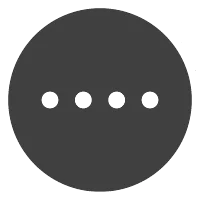 .
.
-
Seleziona
Impostazioni
 , quindi seleziona
Mappe
.
, quindi seleziona
Mappe
.
- Seleziona Cambia mappa o Scegli un'altra mappa .
- Tocca la mappa che desideri utilizzare.
Steps for devices:
Serie GO 1000, serie GO LIVE 800, serie Via, serie Start 20, Start 60, Blue & Me TomTom 2 LIVE, Sony XNV, TomTom Connect, Mazda Navigation System NB1 (LIVE)
- Nel menu principale, tocca Impostazioni .
- Tocca Cambia mappa .
- Tocca la mappa che desideri utilizzare.
Steps for devices:
GO x50 LIVE, GO x50, Blue&Me TomTom
- Nel menu principale, tocca Cambia preferenze .
-
Tocca
Cambia mappa
.
La mappa evidenziata è quella attualmente in uso nel dispositivo. - Tocca la mappa che desideri utilizzare.
Steps for devices:
GO x40, GO x30, GO x20, GO x10, GO, XXL IQ Routes, XXL Classic, XL LIVE, XL, ONE, RIDER 2nd edition, RIDER 1st edition, Carminat TomTom, ECLIPSE II, Lexus CT MoveOn Navi, Toyota Aygo Connect Multimedia, Mazda Navigation (NVA-SD8110)(LIVE)
- Nel menu principale, tocca Cambia preferenze .
-
Tocca
Cambia mappa
.
La mappa evidenziata è quella attualmente in uso nel dispositivo. - Tocca la mappa che desideri utilizzare
Steps for devices:
XL ², XL Classic, Start ², Start Classic, Start, Rider Pro, Urban Rider
- Nel menu principale, tocca Opzioni , quindi tocca Avanzate .
-
Tocca
Cambia mappa
.
La mappa evidenziata è quella attualmente in uso nel dispositivo. - Tocca la mappa che desideri utilizzare.
Guarda il video
Se hai installato più mappe sul dispositivo, è possibile che sia attiva una sola mappa per la pianificazione e la navigazione. Se desideri utilizzare una mappa diversa per la navigazione, puoi comunque passare a un'altra mappa. Questo video mostra come passare a un'altra mappa sul dispositivo di navigazione. La procedura può essere diversa a seconda del modello che stai utilizzando.